- Taajuuskorjaimet parantavat äänen laatua. Voit ohjata äänen eri puolia, kuten bassoa ja diskanttia, ja hienosäätää niitä tarpeidesi mukaan.
- Spotifyssa on taajuuskorjain Androidille ja iOS: lle, mutta sillä ei ole Windowsille. Onneksi voit käyttää Spotifyn kanssa yhteensopivia kolmannen osapuolen taajuuskorjauksia, ja niitä on monia.
- Jotkut kolmannen osapuolen taajuuskorjaimet ovat ensiluokkaisia. Ilmaiset voivat toimia, mutta useimmilla on rajoitetut toiminnot.
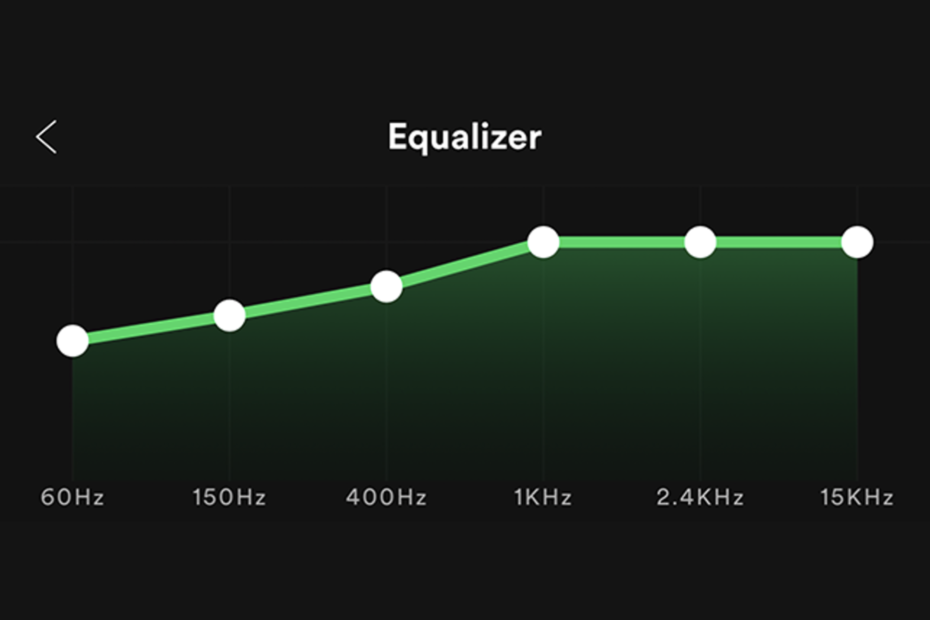
Puomi 3D sisältää useita äänensäätöominaisuuksia, jotka voivat parantaa merkittävästi minkä tahansa tulostuslaitteen äänenlaatua.
- Tukee kaikkia kuulokkeita ja kaiuttimia
- Säädä mediasoittimien ja suoratoistosovellusten ääntä
- Tehokas bassovahvistin
- Taajuuskorjain, jossa on tonnia esiasetuksia
- Mukana musiikkisoitinsovellus
Maksimoi äänilaitteen potentiaali!
Voit saavuttaa parhaan mahdollisen äänen Spotifyta kuunnellessasi käyttämällä taajuuskorjainta yhdistettynä a laadukas stereojärjestelmä
. Spotifyssa on sisäänrakennettu vaihtoehto, jonka avulla käyttäjät voivat säätää äänen haluamakseen.Voit myös hallita äänen laatua paremmin vaihtamalla kolmannen osapuolen Spotify-taajuuskorjain-PC-ohjelmistoon. Sellainen, joka tarjoaa kehittyneempiä ominaisuuksia ja mukautusvaihtoehtoja. Suurin osa on kuitenkin premium-luokan tuotteita. Jos se ei ole ulottuvillasi, pidä kiinni Spotifyn taajuuskorjaimesta ja nauti korkealaatuisesta äänestä tietokoneellasi heti pakkauksesta otettuna.
Opastan sinua Spotify-taajuuskorjaimen määrittämisessä Windowsissa ja ongelmien vianmäärityksessä. Lisäksi tarkastelen lyhyesti myös neljää parasta kolmannen osapuolen taajuuskorjainta Spotifylle, joita voit käyttää.
Lue lisää.
Onko Spotify PC: ssä taajuuskorjainta?
Ei. Spotifyssa ei ole sisäänrakennettua taajuuskorjainta Windows-sovellukselle, mutta sillä on sellainen Androidille ja iOS: lle. Jos haluat taajuuskorjaimen, edistyneemmät kolmannen osapuolen vaihtoehdot palvelevat sinua paremmin. He hallitsevat paremmin säätöjä.
Androidin ja iOS: n Spotify-taajuuskorjaimessa on 12 äänivaihtoehtoa, bassotehostus ja tilaääni.
Kuinka ladata ja käyttää Spotify-taajuuskorjainta tietokoneella?
- Etsi yhteensopiva kolmannen osapuolen taajuuskorjain Windows PC: lle (löydät ehdotuksia alta).
- Lataa ja asenna. Jos se on premium-versio, luo tili ja valitse sopiva hintasuunnitelma.
- Valitse jokin esiasetuksista tai mukauta omia EQ-asetuksiasi manuaalisesti siirtämällä liukusäätimiä ylös tai alas.
- Kun olet määrittänyt haluamasi asetukset, napsauta Käytä tallentaaksesi muutokset ja alkaa nauttia musiikista paremmalla äänenlaadulla.
Mitkä ovat parhaat Spotifyn taajuuskorjaussovellukset ladattavaksi tietokoneelleni?
Boom3d– Paras kokonaisuutena
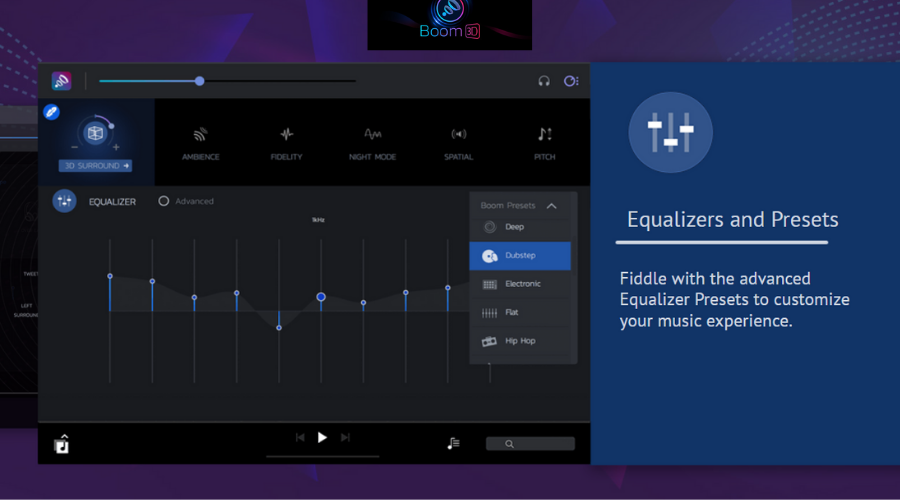
Boom3d on kattava taajuuskorjainsovellus PC: lle, Macille ja mobiililaitteille. Se tarjoaa sekä valmiita esiasetuksia nopeaa käyttöönottoa varten että edistyneet manuaaliset äänensäätöasetukset.
Se on erillinen sovellus, joka toimii asetuspaneelina kaikille muille sovelluksille, joissa on äänilähtö, mukaan lukien Spotify.
Boom3d: ssä tekemäsi muutokset otetaan automaattisesti käyttöön Spotifyssa, ja voit säätää ääntä reaaliajassa kuunnellessasi.
Windows-sovelluksessa on moderni käyttöliittymä, jossa on helppo navigoida. Pääset nopeasti käyttämään kaikkia saatavilla olevia ominaisuuksia.
Voit käyttää taajuuskorjausominaisuutta äänen hienosäätämiseen tai selata esiasetuksia. Sovelluksessa on runsaasti genrekohtaisia asetuksia, jotka sisältävät dubstepin, jazzin, rockin ja elektronisen musiikin.
Taajuuskorjaimen tehosteet ja asetukset antavat sinun säätää äänenkorkeutta, 3D-äänimaisemaa, tunnelmaa ja paljon muuta.
Taajuuskorjaimen lisäksi Boom3d sisältää myös mediasoittimen. Voit käyttää sitä ladattujen äänitiedostojen hallintaan ja järjestämiseen.

Boom3d
Ota kaikki irti soittolistastasi tällä tehokkaalla äänitaajuuskorjainsovelluksella!

Bongiovi DPS on tehokas ääniprosessori. Siitä on tullut yhä suositumpi vaihtoehto PC-käyttäjille, jotka haluavat parantaa äänenlaatua. Erityisesti musiikin suoratoistopalveluille, kuten Spotify.
Se on suunniteltu jäljittelemään kalliiden hifi-laitteiden ja studiomasteroinnin vaikutuksia. Bongiovi DPS käyttää edistyneitä algoritmeja tietokoneesi äänentoiston optimointiin. Tämä vähentää tehokkaasti vääristymiä ja parantaa selkeyttä ja yksityiskohtia.
Siinä on helppokäyttöinen käyttöliittymä ja laaja valikoima asetuksia ja mukautuksia. Bongiovi DPS tekee kuuntelukokemuksesi parantamisesta helppoa Spotifyssa tai missä tahansa muussa käyttämässäsi musiikkipalvelussa.
Asiantuntijan vinkki: Joitakin PC-ongelmia on vaikea ratkaista, varsinkin kun kyse on vioittuneista arkistoista tai puuttuvista Windows-tiedostoista. Jos sinulla on ongelmia virheen korjaamisessa, järjestelmäsi voi olla osittain rikki. Suosittelemme asentamaan Restoron, työkalun, joka skannaa koneesi ja tunnistaa vian.
Klikkaa tästä ladataksesi ja aloittaaksesi korjaamisen.
Siksi, jos etsit enemmän bassoa, parempaa tasapainoa eri taajuuksien välillä tai vain tasaisempaa yleistä äänenlaatua, Bongiovi DPS tarjoaa.
⇒Hanki Bongiovi DPS
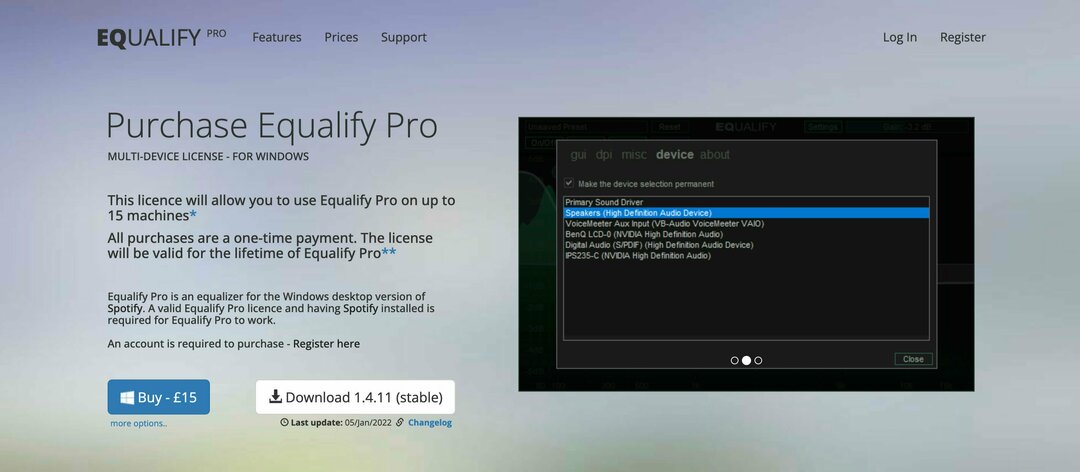
Equalify Pro on tehokas ja suosittu taajuuskorjain tietokoneille. Sen avulla voit mukauttaa kuuntelukokemustasi Spotifyssa. Intuitiivisen käyttöliittymänsä ja laajan ominaisuuksiensa ansiosta se on ihanteellinen valinta kaikille, jotka haluavat viedä musiikin kuuntelun uudelle tasolle.
Jotkut Equalify Pron tärkeimmistä ominaisuuksista sisältävät mukautettavat EQ-esiasetukset, monikanavaohjaus, manuaaliset säätöominaisuudet ja paljon muuta. Olitpa satunnainen kuuntelija tai vakava audiofiili, Equalify Prosta löytyy jokaiselle jotakin.
Equalify Pron mahdollinen haittapuoli on, että se ei toimi verkkoversion kanssa. Siksi, jos käytät Spotifya ensisijaisesti selaimesi kautta, tämä ei ole oikea taajuuskorjain sinulle.
⇒Hanki Equalify Pro

EqualizerAPO on suosittu musiikin taajuuskorjain tietokoneille. Se on toteutettu Audio Processing Object (APO) -objektina, joka esiteltiin Windows Vistan kanssa. Järjestelmätehostetta voidaan käyttää maailmanlaajuisesti kaikkeen tietokoneen äänentoistoon tai erikseen tiettyihin ohjelmiin.
Se tarjoaa erilaisia esiasetuksia ja mukautusvaihtoehtoja. Niiden avulla käyttäjät voivat hienosäätää äänikokemustaan ja saada kaiken irti musiikistaan. Lisäksi se on helppokäyttöinen ja toimii saumattomasti Spotifyn kanssa. Tämä tekee siitä loistavan valinnan kaikille, jotka haluavat parantaa kuuntelukokemustaan.
Se voi kuitenkin toisinaan olla melko resurssiintensiivistä. Se voi aiheuttaa hidastuksia tai muita suorituskykyongelmia tietokoneessasi.
⇒Hanki EqualizerAPO
- 5+ parasta ilmaista levynpolttoohjelmistoa Windows 10:lle ja 11:lle
- 9 parasta MP4-MP3-muunninta PC: lle [ilmainen, maksullinen]
Eikö Spotify taajuuskorjain PC toimi? Vianetsintäopas
➡ Vanhentunut Spotify-versio
Yksi mahdollinen syy siihen, miksi Spotify-taajuuskorjain ei toimi tietokoneellasi, on se, että sinulla ei ole uusinta Spotify-versiota asennettuna. Useimmiten Spotify päivittää itsensä automaattisesti, kun uusi versio putoaa. Ei kuitenkaan haittaa tarkistaa, että se suljetaan pois.
➡ Vanhentuneet ääniohjaimet
Toinen mahdollinen syy siihen, miksi Spotify-taajuuskorjain ei toimi tietokoneellasi, on se, että ääniohjaimesi ovat vanhentuneet. Voit tarkistaa, onko asia näin:
- Avaa Laitehallinta.
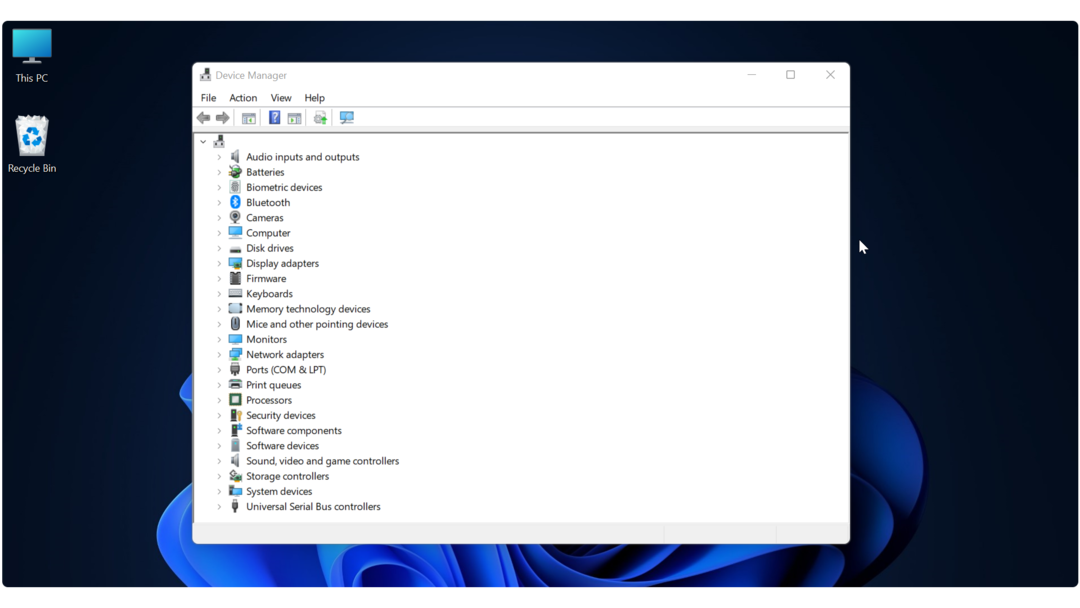
- Laajenna Ääni-, video- ja peliohjaimet -osio.
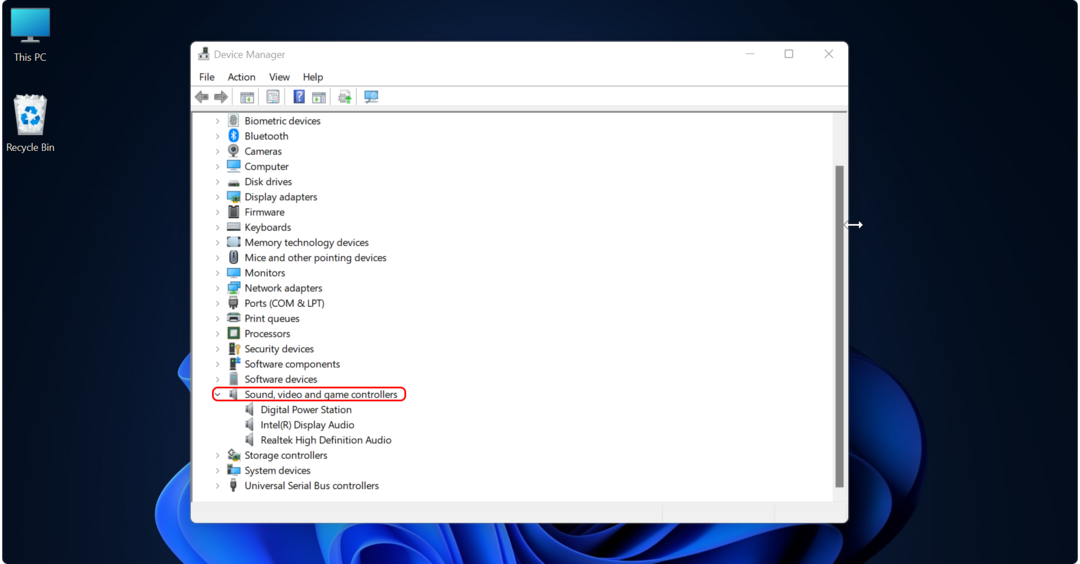
- Napsauta hiiren kakkospainikkeella jokaista ääniohjainta ja valitse Päivitä ohjain vaihtoehto.
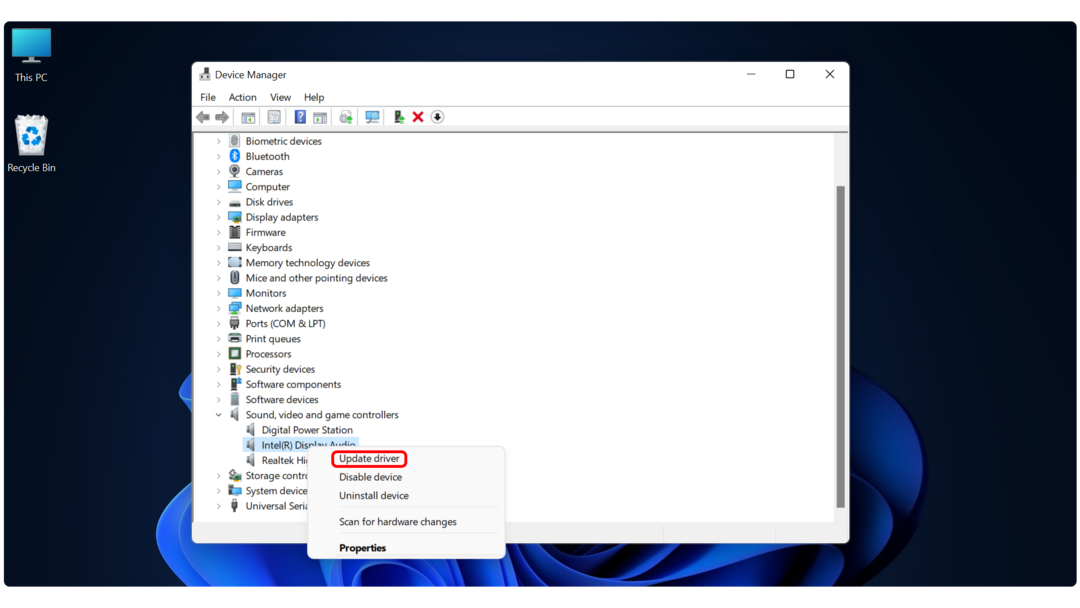
Taajuuskorjaimet parantavat musiikkikokemusta. Spotifyssa on laaja musiikkikirjasto, ja luotettavan taajuuskorjaimen käyttö tekee asioista hauskempaa.
Toivomme, että tämä artikkeli auttoi sinua vianmäärityksessä, miksi Spotify-taajuuskorjain ei ehkä toimi tietokoneessasi. Voit vapaasti tutustu nettisivuillemme saadaksesi lisää vinkkejä yleisten Windows-ongelmien ratkaisemiseen.
 Onko sinulla edelleen ongelmia?Korjaa ne tällä työkalulla:
Onko sinulla edelleen ongelmia?Korjaa ne tällä työkalulla:
- Lataa tämä PC Repair Tool arvioitiin erinomaiseksi TrustPilot.comissa (lataus alkaa tältä sivulta).
- Klikkaus Aloita skannaus löytääksesi Windows-ongelmia, jotka voivat aiheuttaa tietokoneongelmia.
- Klikkaus Korjaa kaikki korjata Patented Technologies -ongelmia (Eksklusiivinen alennus lukijoillemme).
Restoron on ladannut 0 lukijat tässä kuussa.

